Cara Menggunakan Ableton Live atau Logic Pro X di iPad Anda
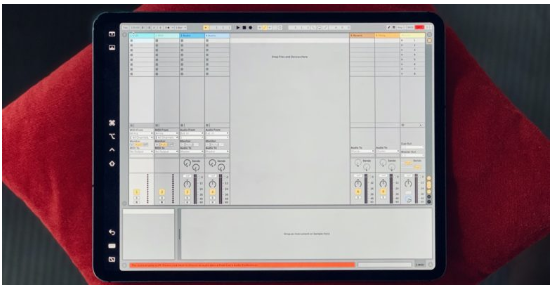
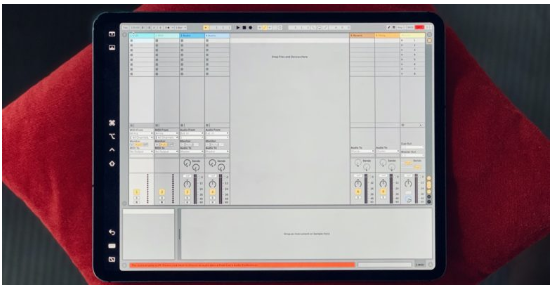
Sidecar adalah fitur iOS 13/macOS Catalina baru yang memungkinkan Anda menggunakan iPad sebagai layar tambahan untuk Mac Anda. Tetapi itu juga memungkinkan Anda mengirim aplikasi apa pun ke iPad. Kemudian Anda dapat pergi dan menggunakan aplikasi itu di iPad Anda, cukup mandiri, dengan Apple Pensil.
Ini berarti Anda dapat menggunakan beberapa aplikasi musik Mac premium, seperti Logic Pro X dan Ableton Live, di iPad Anda. Ada beberapa tangkapan layar, tetapi sangat mudah digunakan. Faktanya, Sidecar sangat bagus sehingga menggunakan aplikasi Mac di iPad seperti ini sebenarnya merupakan pilihan yang layak dan terjangkau. Ini bukan hanya trik keren yang akan Anda gunakan sekali dan kemudian lupa.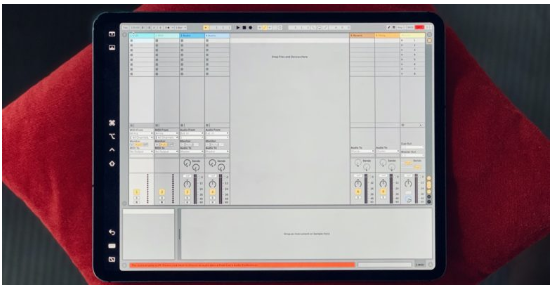
Memulai sebuah bisnis
Untuk mengikuti panduan ini, Anda memerlukan yang berikut:
- Mac yang kompatibel dengan Catalina
- iPad terbaru dengan iOS 13
- pensil apel
Itu adalah. Sespan itu sendiri bekerja tanpa Apple Pensil, tetapi hanya layar tambahan. Anda membutuhkan stylus Apple untuk mengklik tombol di aplikasi Mac. Jari hanya berfungsi untuk memperbesar dan menggulir.
Cara menjalankan Logic Pro X di Sidecar
Peretasan ini bekerja sama dengan Ableton Live, tetapi saya menggunakan Logic Pro X sehingga Anda dapat melihat implementasi Touch Bar Sidecar. (Faktanya, Ableton Live sebenarnya lebih cocok untuk penggunaan semacam ini, karena memiliki mode tablet khusus untuk membuatnya kompatibel dengan layar sentuh.)
Langkah pertama adalah meluncurkan Logic dan membawanya ke iPad. Untuk melakukannya, gunakan tombol hijau di grup tombol “lampu lalu lintas” di kiri atas jendela Mac mana pun. Ini tidak akan berfungsi jika Logika sudah dalam tampilan layar penuh.
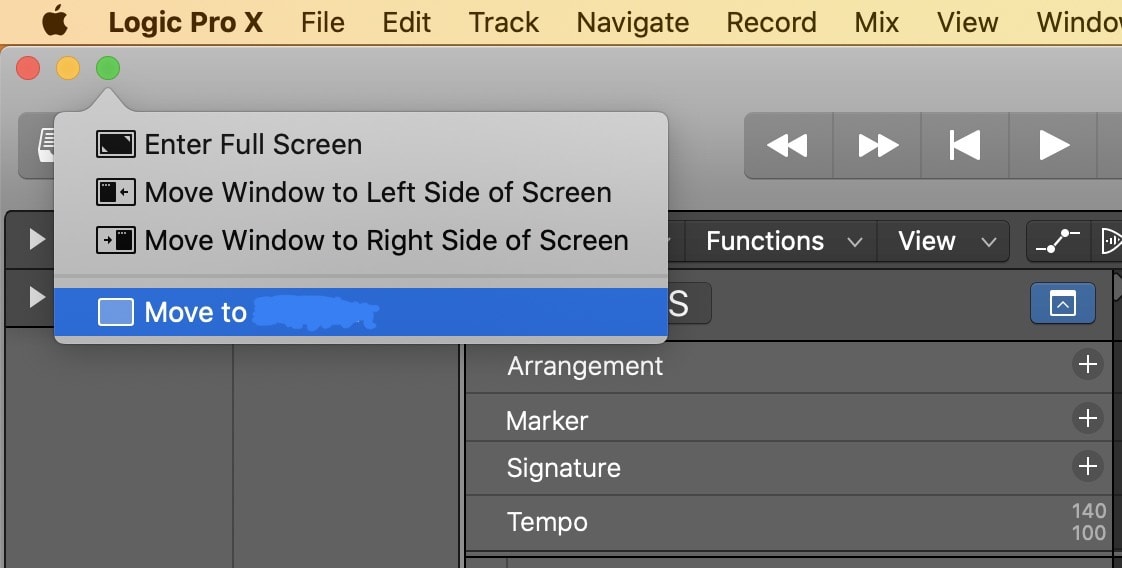
Arahkan kursor ke tombol hijau dan Anda akan melihat panel muncul. Klik pada item terakhir dalam daftar, entri tersebut mengatakan Gulir ke (Nama iPad) . Jendela akan beralih ke iPad Anda dan seharusnya terlihat seperti ini:

Layar Mac Anda akan berkedip, dan resolusinya dapat berubah. Pada saat yang sama, iPad akan bangun (jika belum menyala) dan menampilkan Logika. Jika mau, Anda sekarang dapat menempatkan logika dalam tampilan layar penuh, juga menyembunyikan bilah menu.
Bilah samping
Jika Anda hanya ingin menggunakan keyboard dan trackpad Mac, itu saja. Tetapi jika Anda ingin meletakkan iPad Anda di kursi favorit Anda dan melanjutkan sesi logika Anda dari sana, Anda perlu mengetahui beberapa hal lagi. Pertama, Anda ingin mengaktifkan sidebar Sidecar jika belum diaktifkan. Anda dapat melakukan ini di widget bilah menu Sidecar, yang terlihat sebelumnya. Klik dan pilih Tampilkan bilah sisi .

Sidecar Sidebar adalah strip kontrol yang ditemukan di sisi layar iPad dalam mode Sidecar. Menyediakan akses sentuh ke tombol pengubah Mac (Shift, Control, dll.), ditambah beberapa kontrol tambahan. Di bagian atas, Anda akan melihat tombol untuk menampilkan bilah menu dan bilah alat. Tampilkan tombol di dok Menampilkan tombol juga mengubah tampilan dok dan pengalih aplikasi tab-tab. Ketuk untuk beralih antara layar Mac dan iPad.
Saat menggunakan Sidecar, bilah samping sangat penting karena memungkinkan Anda mengakses fitur lanjutan seperti pintasan keyboard. Misalnya, penggunaan Apple Pensil dan joystick di bilah sisi memungkinkan Anda mengeklik kanan. Dan di Logic, menahan tombol sidebar akan mengubah kontrol pada Touch Bar virtual. Bisa dibilang, peretasan yang luar biasa ini bahkan lebih cocok untuk iPad daripada MacBook Pro.
Berinteraksi dengan Aplikasi iPad
Karena Sidecar hanyalah aplikasi iPad lainnya, Anda masih dapat menggunakan iPad seperti biasa. Anda dapat menyeret jendela Slide Over dari sisi layar dan Anda dapat mengakses Dock iPad, Pusat Kontrol, dll.
Dan meskipun Anda tidak dapat menyeret file dari aplikasi iPad ke aplikasi Mac, Anda dapat menyalin file ke iPad Anda dan menempelkannya ke aplikasi Mac. Misalnya, saya menggunakan aplikasi file iOS dalam tampilan Slide untuk menemukan klip audio. Saya menyalinnya, lalu mengetik Logika dan menempelkan klipnya. Semuanya di iPad. Anda bahkan tidak melihat dialog Universal Clipboard, yang membuat saya berpikir ini terjadi secara lokal. Ini pasti instan.
Interaksi iPad/Mac ini membuka beberapa kemungkinan gila. Misalnya, Anda dapat menghubungkan Mac dan iPad melalui USB, dalam hal ini Anda dapat mengirim audio dari iPad ke Mac melalui iDAM. Ini akan memungkinkan Anda memainkan instrumen di aplikasi iPad, sambil juga merekam dengan Logika, juga di iPad Anda. Ini cukup liar.
Hati-hati dengan…
Ada beberapa hal yang mungkin tidak Anda pertimbangkan. Salah satunya adalah bahwa suara akan datang dari speaker Mac, bukan iPad. Namun, ini mungkin yang Anda inginkan. Anda mendapatkan semua kekuatan Anda dari speaker yang terhubung ke Mac Anda, tetapi di bawah kendali iPad.
Satu hal yang perlu diingat adalah kabel. Sidecar bekerja melalui kabel USB atau nirkabel. Keduanya tampak baik-baik saja, dan opsi nirkabel jelas lebih nyaman jika Anda sedang bepergian. Namun hindari beralih di antara keduanya saat Sidecar aktif. Secara teori, Mac dan iPad Anda harus dipulihkan dari kabel yang terputus. Tetapi dalam praktiknya saya terpaksa menyerah dan memulai kembali Sidecar agar ini berfungsi.
Dan itu adalah. Sidecar adalah tambahan yang bagus untuk macOS dan iOS, alat yang sangat berguna. Dan logika jelas hanyalah salah satu contoh kemungkinan. Coba Sidecar dengan aplikasi favorit Anda sendiri.



![Alat Chimera Sekarang Kompatibel dengan Jailbreak iOS 12.4 [Tutorial]](http://tutomoviles.com/wp-content/uploads/2019/08/1566245251_913_Alat-Chimera-Sekarang-Mendukung-Jailbreak-iOS-12.4-Tutorial.jpg)